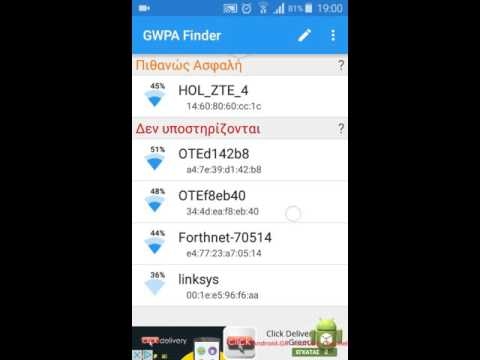Δεν ξέρω γιατί, αλλά κατά κάποιο τρόπο έχασα αυτό το σημείο και δεν μίλησα για το τι είναι η λειτουργία "αεροπλάνο" στα Windows 10. Σε τι χρησιμεύει, πώς να το ενεργοποιήσετε, να το απενεργοποιήσετε και πώς να λύσετε προβλήματα που σχετίζονται με αυτήν τη λειτουργία. Όπως συμβαίνει συνήθως, με την έλευση της δυνατότητας ενεργοποίησης της λειτουργίας "αεροπλάνου" σε φορητό υπολογιστή ή υπολογιστή, οι χρήστες έχουν πολλές ερωτήσεις και προβλήματα. Τις περισσότερες φορές, δεν είναι δυνατή η απενεργοποίηση αυτής της λειτουργίας σε υπολογιστή (όπου, κατ 'αρχήν, δεν απαιτείται). Και αν απενεργοποιηθεί, πολύ συχνά το Wi-Fi ή το Bluetooth σταματά να λειτουργεί ή δεν λειτουργεί όπως θα έπρεπε.
Γιατί χρειάζεστε τη λειτουργία αεροπλάνου στον υπολογιστή σας;Όλα είναι πολύ απλά. Όταν αυτή η λειτουργία είναι ενεργοποιημένη στις ρυθμίσεις των Windows 10, όλες οι ασύρματες μονάδες απενεργοποιούνται. Σε φορητούς υπολογιστές, αυτό είναι συνήθως Bluetooth και Wi-Fi. Επίσης, ένα δίκτυο κινητής τηλεφωνίας, για παράδειγμα, σε tablet. Όπως μπορείτε να μαντέψετε από το όνομα, προορίζεται κυρίως για χρήση σε πτήσεις. Λοιπόν, σε φορητό υπολογιστή μπορεί να χρειαστεί, αλλά σε υπολογιστή γιατί; Ασαφείς. Αν θέλω να απενεργοποιήσω το Wi-Fi, απλώς το απενεργοποιώ στις επιλογές ή κάνοντας κλικ σε ξεχωριστό κουμπί στις ιδιότητες σύνδεσης.
Προσωπικά, δεν είχα προβλήματα με αυτήν τη λειτουργία. Είναι πάντα απενεργοποιημένο για μένα. Κρίνοντας όμως από τις κριτικές στο Διαδίκτυο, δεν το έχουν όλοι. Τώρα θα προσπαθήσουμε να το καταλάβουμε.
Πώς μπορώ να απενεργοποιήσω τη λειτουργία αεροπλάνου στα Windows 10 (φορητός υπολογιστής και υπολογιστής);
Ο ευκολότερος τρόπος είναι να κάνετε κλικ στο εικονίδιο σύνδεσης στο Διαδίκτυο ή στο κουμπί τηλεφωνικού κέντρου και να κάνετε κλικ στο κουμπί "Λειτουργία πτήσης". Πατήστε μία φορά, ανάβει και το κουμπί γίνεται μπλε. Πατήστε ξανά - απενεργοποιείται.

Ή μια άλλη επιλογή. Πηγαίνει στο "Επιλογές".

Μεταβείτε στην ενότητα "Δίκτυο και Διαδίκτυο".

Ανοίξτε την καρτέλα "Λειτουργία πτήσης" και απενεργοποιήστε / ενεργοποιήστε τη με τον διακόπτη.

Στις περισσότερες περιπτώσεις, όλα ενεργοποιούνται και απενεργοποιούνται τέλεια και όλες οι λειτουργικές μονάδες ραδιοφώνου συνεχίζουν να λειτουργούν κανονικά. Ακόμα και σε σταθερό υπολογιστή. Εάν έχει εγκατασταθεί προσαρμογέας Wi-Fi και / ή Bluetooth.
Απενεργοποίηση με συντόμευση πληκτρολογίου σε φορητό υπολογιστή
Σχεδόν κάθε φορητός υπολογιστής διαθέτει πλήκτρα λειτουργίας για ενεργοποίηση και απενεργοποίηση ασύρματων μονάδων. Έτσι, στα Windows 10 λειτουργούν ακόμη και χωρίς εγκατάσταση προγραμμάτων οδήγησης και όλων των ειδών βοηθητικών προγραμμάτων από τον κατασκευαστή. Και με αυτήν τη συντόμευση πληκτρολογίου μπορείτε να ελέγξετε τη λειτουργία "αεροπλάνο".
Σε έναν φορητό υπολογιστή ASUS, αυτά είναι τα πλήκτρα FN + F2. Το πλήκτρο λειτουργίας πρέπει να έχει ένα εικονίδιο. Συνήθως έχει τη μορφή ασύρματου δικτύου. Και σε νέα μοντέλα φορητών υπολογιστών, το εικονίδιο έχει ήδη τη μορφή αεροπλάνου.

Μπορεί επίσης να υπάρχει ένας συνδυασμός πλήκτρων Fn + F12, Fn + F9, κ.λπ. Όλα εξαρτώνται από τον κατασκευαστή του φορητού υπολογιστή.
Επίλυση προβλημάτων με τη λειτουργία αεροπλάνου
Οι πιο συνηθισμένες ερωτήσεις σχετικά με αυτό το θέμα: πώς να απενεργοποιήσετε τη λειτουργία στον υπολογιστή, εάν δεν υπάρχει κανένα στοιχείο στις ρυθμίσεις και τι να κάνετε εάν η λειτουργία "στο αεροπλάνο" ενεργοποιηθεί.
Στην πραγματικότητα, είναι δύσκολο να απαντήσω σε αυτές τις ερωτήσεις, καθώς εγώ ο ίδιος δεν το αντιμετώπισα. Και δεν βρήκα καμία λύση στο Διαδίκτυο. Όσον αφορά την "ενεργοποίηση", αυτό είναι πολύ απίθανο, καθώς δεν υπάρχει τέτοια λειτουργία. Εκτός αν κάποιο πρόγραμμα τρίτων διαχειρίζεται αυτόματα αυτές τις ρυθμίσεις. Εάν δεν υπάρχει κανένα στοιχείο στις ρυθμίσεις και αυτή η λειτουργία είναι απενεργοποιημένη, τότε είναι πολύ πιθανό να μην είναι στη συσκευή σας. Πιθανότατα έχετε έναν σταθερό υπολογιστή (χωρίς ασύρματα προσαρμογείς) και δεν τον χρειάζεστε εκεί.
Αν το ασύρματο δίκτυο δεν λειτουργεί ή δεν είναι σταθερό μετά την απενεργοποίηση της λειτουργίας και δοκιμάστε πολλές λύσεις. Επίσης, οι συμβουλές που περιγράφονται παρακάτω μπορούν να βοηθήσουν στην περίπτωση που ο διακόπτης (ρυθμιστικό) είναι ανενεργός και δεν μπορείτε να απενεργοποιήσετε αυτήν τη λειτουργία.
- Το πρώτο βήμα είναι να κάνετε επανεκκίνηση του φορητού υπολογιστή ή του υπολογιστή σας. Πρέπει να κάνετε κλικ στο μενού έναρξης, να κάνετε κλικ στο κουμπί "Τερματισμός λειτουργίας" και να επιλέξετε "Επανεκκίνηση".
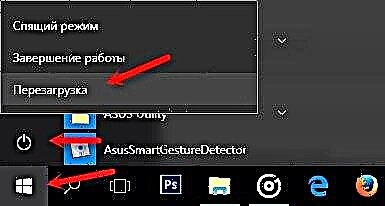 Όλα πρέπει να λειτουργούν. Και μην ενεργοποιήσετε πια τη λειτουργία "αεροπλάνο".
Όλα πρέπει να λειτουργούν. Και μην ενεργοποιήσετε πια τη λειτουργία "αεροπλάνο". - Αποφύγετε την αποσύνδεση του ασύρματου προσαρμογέα για εξοικονόμηση ενέργειας. Δεν είναι δύσκολο να το κάνετε αυτό στα Windows 10. Έγραψα για αυτό εδώ.
- Στη διαχείριση συσκευών, μπορείτε να προσπαθήσετε να αφαιρέσετε τον προσαρμογέα Wi-Fi. Απλώς κάντε δεξί κλικ πάνω του και επιλέξτε "Διαγραφή" από το μενού. Μετά την επανεκκίνηση του υπολογιστή σας, θα πρέπει να εγκατασταθεί αυτόματα.
- Ελέγξτε εάν είναι ενεργοποιημένη η υπηρεσία αυτόματης διαμόρφωσης WLAN. Έγραψαν στα σχόλια ότι βοήθησαν.
- Ενημερώστε το πρόγραμμα οδήγησης προσαρμογέα Wi-Fi σύμφωνα με τις οδηγίες: ενημέρωση (εγκατάσταση) του προγράμματος οδήγησης σε Wi-Fi στα Windows 10.
- Μπορείτε επίσης να προσπαθήσετε να επαναφέρετε τις ρυθμίσεις δικτύου σύμφωνα με αυτήν την οδηγία.
Θα ήμουν ευγνώμων αν γράψετε στα σχόλια σχετικά με τη λύση που σας βοήθησε. Και περιγράψτε το πρόβλημά σας. Θα προσθέσω χρήσιμες πληροφορίες στο άρθρο.

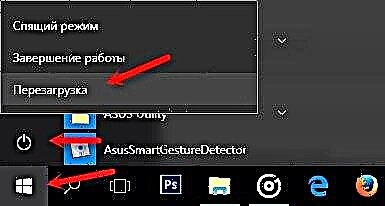 Όλα πρέπει να λειτουργούν. Και μην ενεργοποιήσετε πια τη λειτουργία "αεροπλάνο".
Όλα πρέπει να λειτουργούν. Και μην ενεργοποιήσετε πια τη λειτουργία "αεροπλάνο".